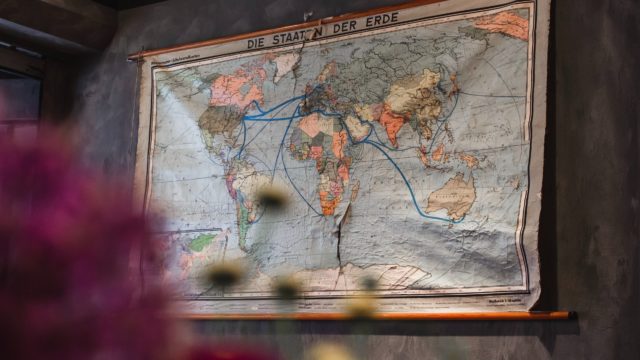「もう1つサイトを作りたいなぁ」
そんな時は、改めてお金をかけてドメインを取得しなくてもサイトを作ることができるのが【サブドメイン】や【サブディレクトリ】を使って関連するサイトを増やすことができます。
今回は、エックスサーバーでサブディレクトリの作り方をわかりやすく解説します。
エックスサーバーの場合は簡単に作れるので、参考にしてみてくださいね!
エックスサーバーでサブディレクトリの作り方をわかりやすく解説
それではさっそく、サーバーパネルにログインして
「WordPress簡単インストール」をクリックします。

表示されたドメインの中から、サブディレクトリを作成したいドメインを選択します。

次に「WordPressインストール」のタブをクリックします。

⇧
①「http://chestnut37.com/〇〇」の〇〇の部分になるのでご自身で決めたものを入力してください。
②ブログトップページのヘッダー部分に表示されるタイトルです。(あとから変更可能です)
③ユーザー名はログインする時に使います。(あとから変更不可です)
④パスワードもログイン時に必要。(あとから変更可能です)
⑤メールアドレス(WordPressなどに投稿されたメッセージなどを受信するアドレス。ユーザー名の代わりにも使えます。あとから変更可能)
キャッシュ自動削除とデータベースはデフォルトのままで大丈夫です。
全て入力できたら【確認画面へ進む】をクリックし、次の画面で確認できたら「インストールする」をクリック。

インストールが完了したら下のような画面になります。

上記画面の上部に赤字でも書かれているように、ここに編集画面のURLやパスワードなどが書かれているので、スクリーンショットかメモを残しておきましょう。
これでエックスサーバーでサブディレクトリの作成とWordPressのインストールが完了しました。
あっという間でしたね(^_-)-☆
登録が完了するとログイン画面がでますので、登録した「ユーザー名」と「パスワード」を入力してください。

これでログインできましたらちゃんと登録完了されたということになります。
サブディレクトリに無料独自SSLを設定する
サイトを運営している方はSSL化をすることが当たり前となっていますよね。
次の作業は、サブディレクトリもSSL化をしていきます。
SSL化とは、簡単に言うと「http」を「https」にすることです。
もし、SSL化をしていない(http://)状態ですと、Webサイトのアドレスにこのようになっているのをみたことがありませんか?

この状態ですと、第三者から情報を読み取られる可能性がありますので、怖くてすぐにサイトを閉じてしまいかねません。
エックスサーバーですと、ドメイン認証型 SSL が無料で無制限、
さらに更新も自動で行ってくれます。
そして、SSL化を一部手動でしなければいけない箇所があります。
サブディレクトリも忘れずに設定しておきましょう!
それでは、ワードプレスの管理画面→設定→一般をクリックします。
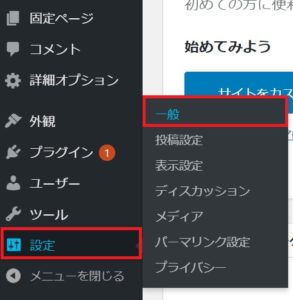
この画面では、
【WordPressアドレス(URL)】
【サイトアドレス(URL)】
は、この時点でどちらも「http://」表示です。
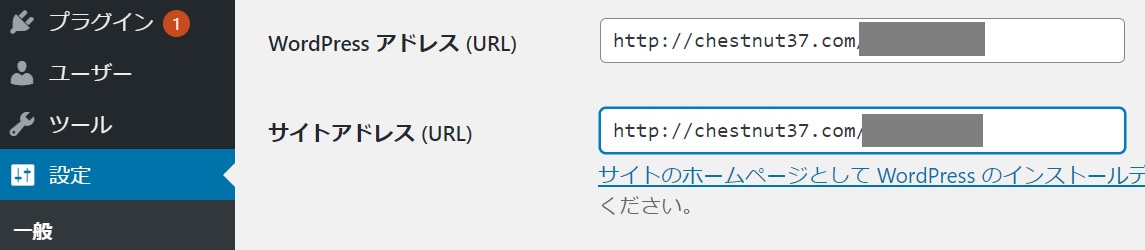
以下のように【http】の後に半角小文字の「s」を追記してください。
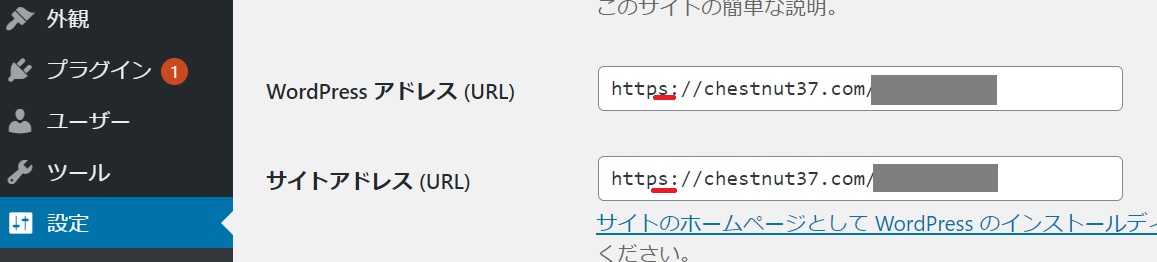
入力が終わったら右下にある「変更を保存」をクリックしてください。
これでセキュリティが強化されるのでユーザーにとって安心できるサイトになります。
URL転送設定
次に、URL の転送設定(301 リダイレクト)の設定を行います。
301リダイレクトの説明と設定方法はこちらに記載していますので、見ながら設定してくださいね。

とてもいい記事を書いても、危険と思われてしまうサイトは避けられてしまったり、検索エンジンの評価を引き継いでいないと上位表示もできなくなってしまいます。
せっかく作ったサブディレクトリのサイトを読者さんにも安心して読んでいただきたいのでSSL化、301リダイレクトは必ずしましょう!
サブディレクトリ(エックスサーバー)の作り方をわかりやすく解説 まとめ
サブディレクトリはルートドメインとは違うテーマにも変えられます。
複数のサブディレクトリを作って、それぞれ違うカラーや内容に合わせた装飾もできるので、上手に活用していきましょう!